O reconhecimento facial é ideal para identificar motoristas nos vídeos e realizar associações de trechos
Sumário
- O que preciso fazer para usar o reconhecimento facial da câmera?
- Posso editar associações feitas pelo reconhecimento facial?
A CobliCam pode ser habilitada para atribuir automaticamente motoristas a veículos em viagens usando imagens da câmera. Hoje, a nossa funcionalidade de reconhecimento facial é feita através de imagens dos motoristas que são capturadas pela câmera e/ou anexadas aos seus cadastros direto no painel, com a devida associação do motorista ao conjunto de fotos, nossa inteligência artificial pode nomear e diferenciar motoristas nos trechos de viagens realizadas.
Ative a funcionalidade através de Configurações > Identificação facial > Associação via identificação facial. 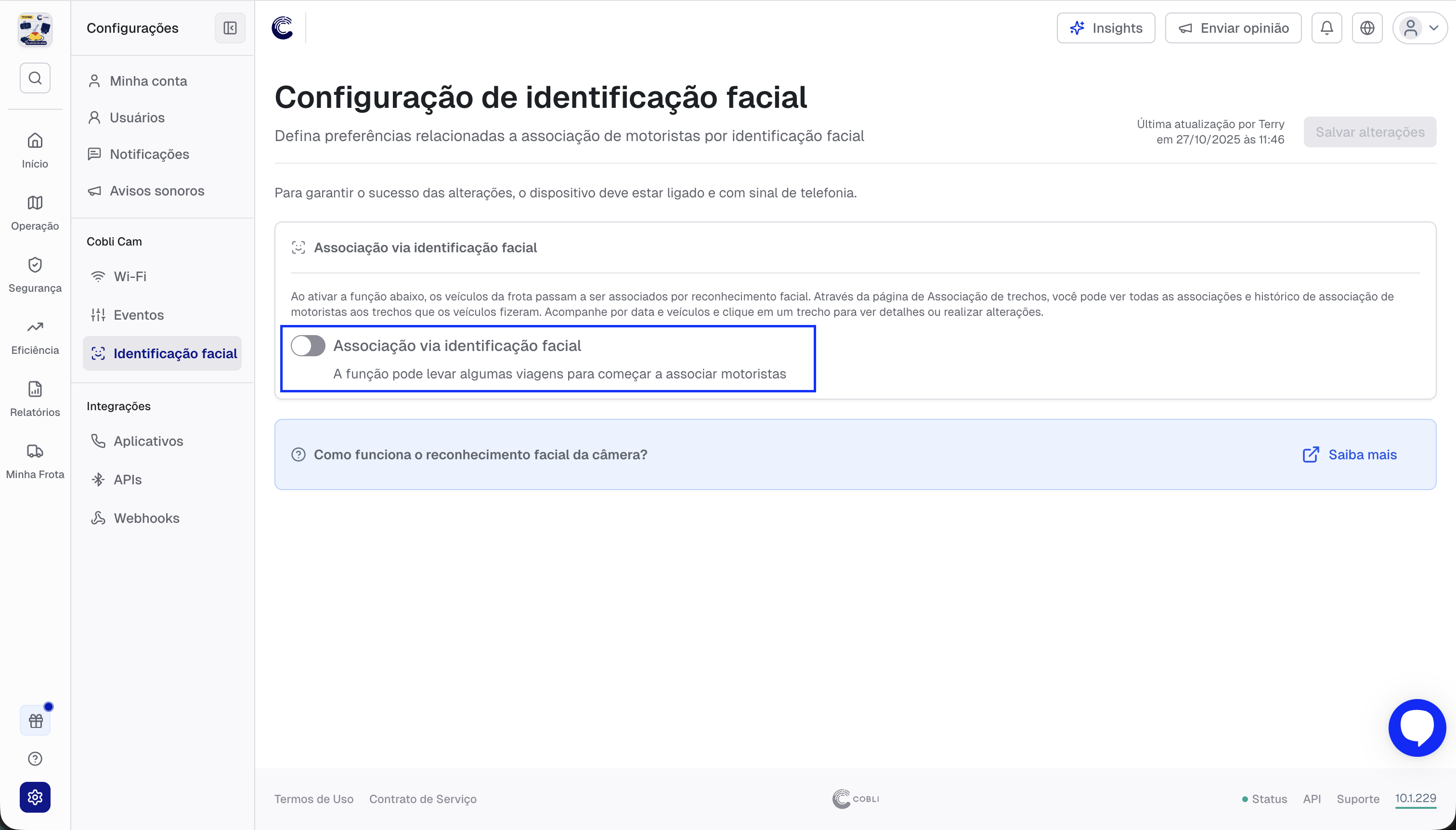
O que preciso fazer para usar o reconhecimento facial da câmera?
Nomeando motoristas não identificados em grupos de imagens
1. Acesse a página de Motoristas, e acesse a aba de Motoristas não identificados
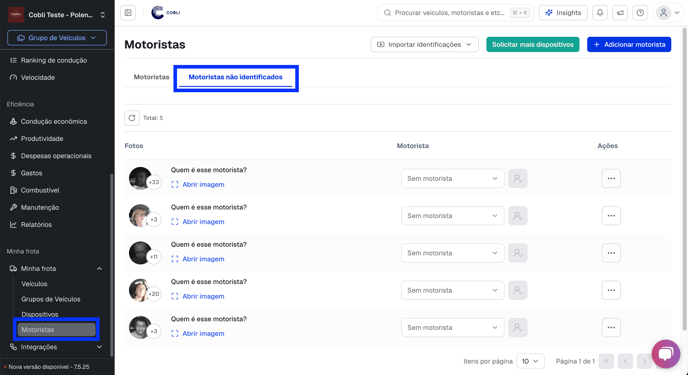
2. Escolha um grupo de fotos que deseja associar a um motorista.
Observação: Você poderá associar ao grupo motoristas já cadastrados no painel ou adicionar um novo.
Dicas:
-Você pode acessar todas as imagens de um grupo e remover imagens incorretas, como as desfocadas, com um motorista diferente, ou de um passageiro;
- Não nomeie grupo de fotos de passageiros;
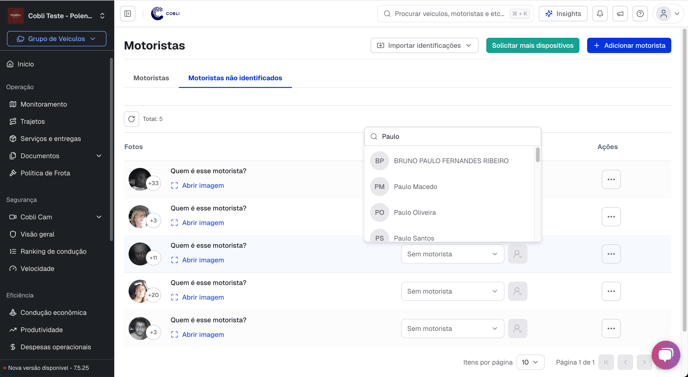
3. Para concluir, busque e selecione o motorista correspondente e clique no botão Confirmar.

Outra maneira para começar a ter os seus motoristas sendo identificados automaticamente é adicionando fotos aos cadastro deles. Essa adição de fotos pode ser feita de maneira individual, motorista por motorista, ou em conjunto podendo ser associado até 50 fotos a 50 motoristas diferentes de uma vez.
Adicionando fotos ao cadastro do motorista individualmente
1. Na página de Motoristas, clique em Editar e em Adicionar fotos no motorista que deseja inserir as fotos.


2. Escolha as fotos diretamente do seu computador, selecione ou arraste para a área de upload de imagens.
Atenção
Só serão aceitas imagens que cumpram os seguintes requisitos:
- Tenham no máximo 5MB.
- Estejam em formato JPEG, JPG ou PNG.
- Possuam um rosto identificado
3. Com as imagens devidamente selecionadas, confirme e salve as alterações no cadastro do motorista.

Adicionando fotos aos cadastros dos motoristas em conjunto
1. Na página de Motoristas, clique em Importar indentificações e em Importar fotos para Face ID no botão presente no topo da página.
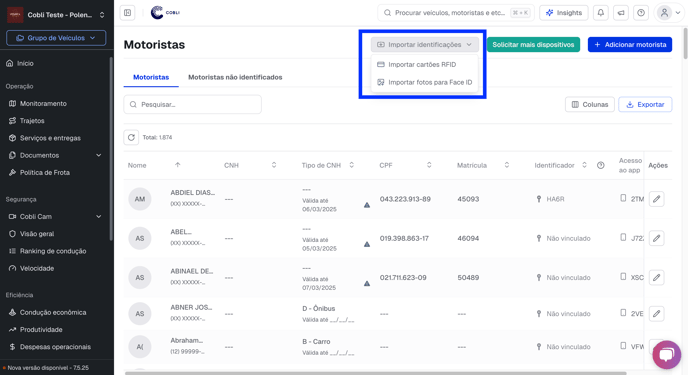
2. Escolha as fotos diretamente do seu computador, selecione ou arraste para a área de upload de imagens.
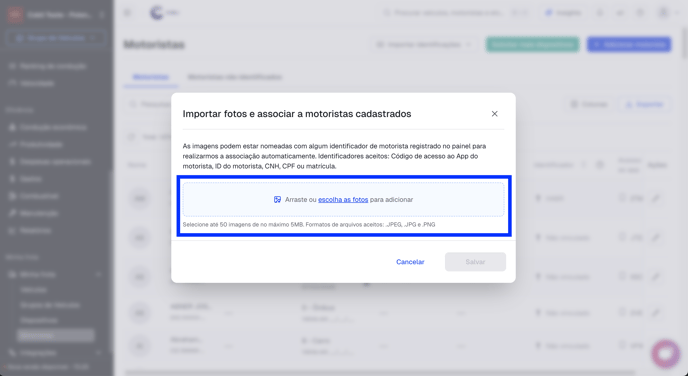
Atenção
Só serão aceitas imagens que cumpram os seguintes requisitos:
- Tenham no máximo 5MB.
- Estejam em formato JPEG, JPG ou PNG.
- Possuam um rosto identificado
3. Associe as fotos aos motoristas cadastrados.

Dica
As fotos nomeadas com identificadores já presentes nos cadastros dos motoristas no painel Cobli, já virão com a sugestão do motorista associada.
Identificadores aceitos:
- Código de acesso ao App do motorista
- Matrícula
- CPF
- CNH 
4. Com todas as fotos associadas a motoristas, basta clicar em Salvar.
Como o reconhecimento facial refletirá no painel?
A identificação da câmera refletirá em todo o painel, como relatórios, notas de ranking de condução, detalhes de vídeo e página de associação de trechos. Você pode saber quais motoristas dos vídeos foram identificados pela câmera através do método de associação Face id indicado com ícone:
Posso editar associações feitas pelo reconhecimento facial?
Sim, agora é possível modificar associações de motoristas aos trechos que foram realizados, sejam de paradas ou do veículo em movimento.
1. Clique no motorista que está associado e escolha o novo que ficará associado em seu lugar.
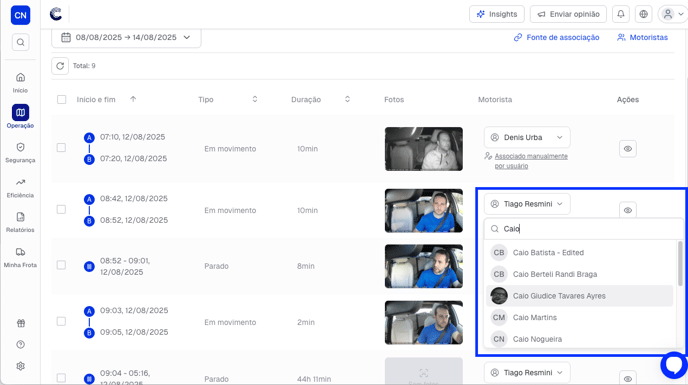
2. Confira os detalhes sobre a mudança que será feita pois ela impactará os dados em todo o painel, relatórios, ranking de condução, etc. Confirme a associação do novo motorista ao trecho.

3. Pronto, a associação do motorista já foi alterada no trecho. O histórico de associações de motoristas a esse trecho pode ser acessado com data, hora e usuário que realizou a mudança para os casos em que o método de associação foi manualmente realizado por um usuário do painel.
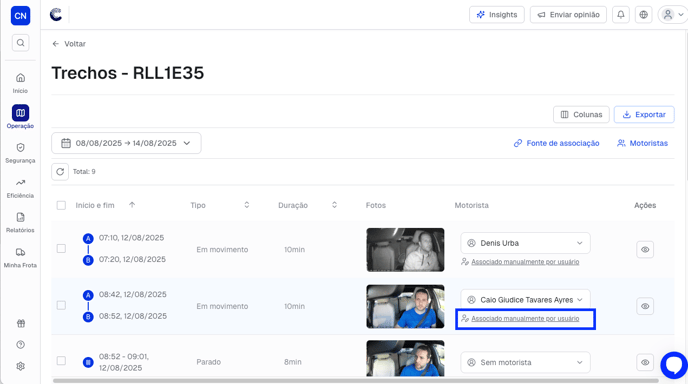
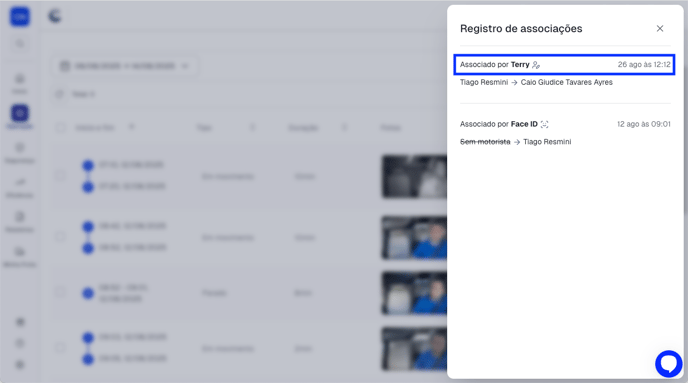
.png?height=120&name=horizontal-white%20(1).png)